1、第一步:键盘,win + r键进入【运行】页面,也可以在搜索栏中搜索【运行】从而打开命令栏。

2、第二步:右键打开,出现了一个命令栏,运行命令栏的作用就是打开文件,运行程序,很是方便。
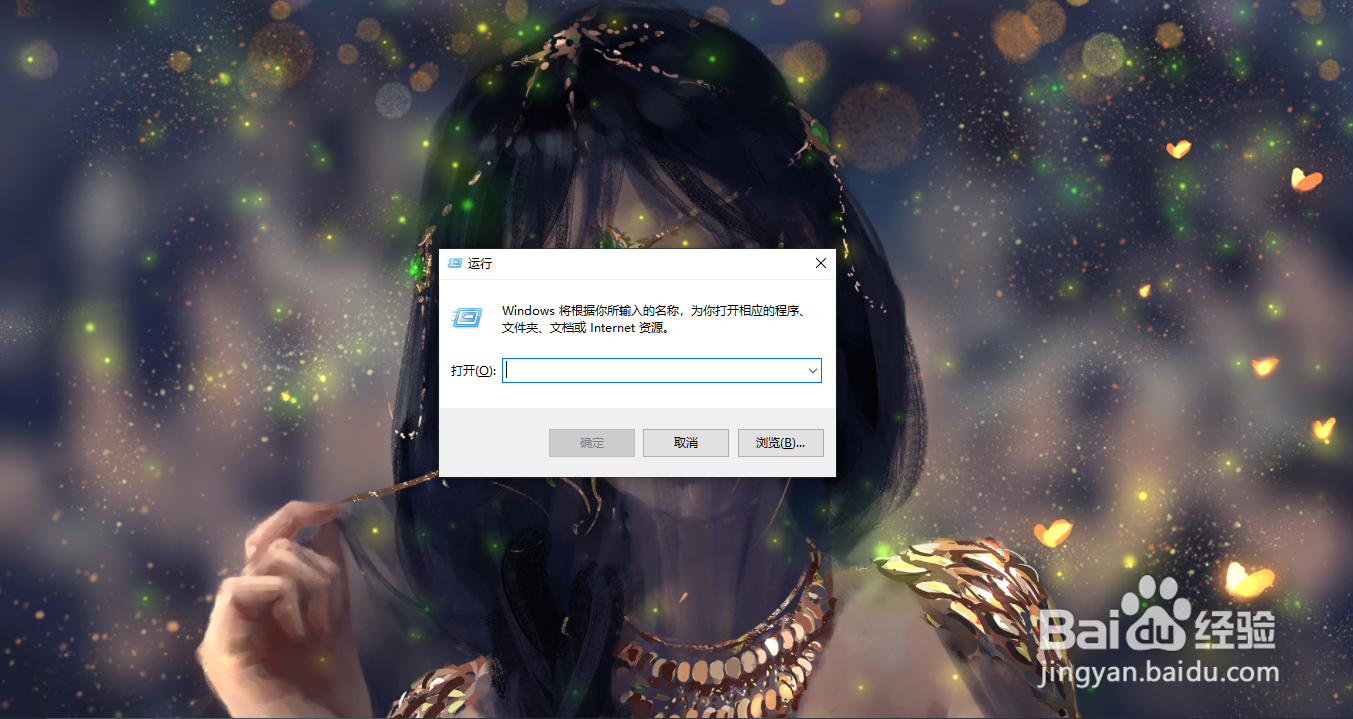
3、第三步:在【运行】的输入栏中输入【regedit】命令语句,以简单快捷的方式打开注册表。


4、第四步:在注册表中依次打开【HKEY_CURRENT_USER/Software/Microsoft/Windows/CurrentVersion/Policies/Explorer】

5、第五步:选定Explorer这项,【右键】->【新建】->【DWORD(32)值】,在右窗口新建一个项。

6、第六步:新建后,默认名会为【新建 #1】,需要将这个名答字改为【NoViewContextMenu】。

7、第七步:改完名后,双击【NoViewContextMenu】,打开一个【编辑DWORD值】独瘦配溧窗口,在数据数值下,将值改为“1”,然后按确定,就修改完成了。这时候就可以试试能不能粘贴了。

8、总结:1.win + r 或者在搜索栏中找到【运行】。2.进入运行界面,输入【regedit】命令语句,进入注册表页面。3.在注册表中依次打开【HKEY_CURR呶蓟鹭毵ENT_USER/Software/Microsoft/Windows/CurrentVersion/Policies/Explorer】。4.在【Explorer】右键新建一个【编辑DWORD值】窗口。5.重命名为【NoViewContextMenu】。6.打开【NoViewContextMenu】,更改数值为“1”。